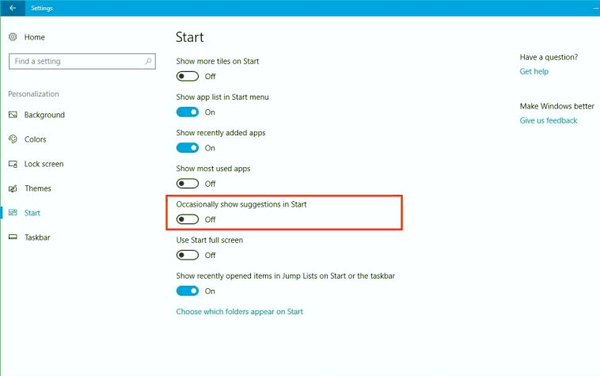Ako zakázať reklamy Microsoft Edge v ponuke Štart vo Windows 10 verzie 2004
Používatelia, ktorí nedávno inovovali svoje verzie Windows 10 na aktualizáciu z mája 2020, verzia 2004, uvádzajú, že operačný systém zobrazuje reklamy Microsoft Edge vždy, keď hľadáte iný prehliadač, napr. pre Firefox alebo Chrome.
Inzerát
Vyzerá to takto:


Táto funkcia vlastne nie je nová. Spoločnosť Microsoft začala agresívnu propagačnú kampaň na nový prehliadač Edge už dosť dávno , akonáhle dosiahol svoju prvú stabilnú verziu. Rovnaké správanie sa dá pozorovať aj v systéme Windows 10 verzie 1909.
ako zmeniť ok google na niečo iné

Už boli pokryté a Riešenie pre tých, ktorí nie sú radi, že vidia tieto návrhy. Musíte urobiť toto.
ako sa dostanete hudobne korunovaný
Ak chcete zakázať reklamy Microsoft Edge v ponuke Štart vo Windows 10 verzie 2004,
- Otvorte aplikáciu Nastavenia .
- Prejdite na Personalizácia -> Štart.
- Vypnite možnosť s názvomPríležitostne zobrazte návrhy v ponuke Štartako je uvedené nižšie:
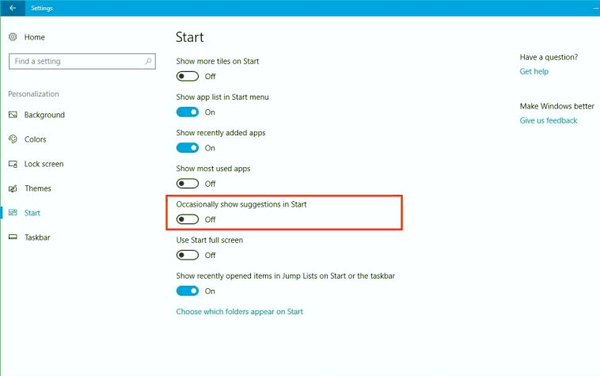
- Skončil si.
Prípadne ich môžete zakázať úpravou registra.
Odstráňte reklamy Microsoft Edge z ponuky Štart
- Otvorené Editor databázy Registry .
- Prejdite na nasledujúci kľúč registra:
HKEY_CURRENT_USER Software Microsoft Windows CurrentVersion ContentDeliveryManager - Upravte (ak máte) alebo vytvorte 32-bitovú hodnotu DWORD, ktorá sa tu volá
SubscribeContent-338388Enableda ponechať jeho hodnotové údaje ako 0.
Skončil si.
Skutočné verzie Edge
- Stabilný kanál: 83,0,478,37
- Beta kanál: 83,0,478,37
- Kanál pre vývojárov: 84,0,522,5
- Kanársky kanál: 85.0.531.0
Stiahnite si Microsoft Edge
Predbežnú verziu Edge pre Insider si môžete stiahnuť tu:
Stiahnite si ukážku Microsoft Edge Insider
Stabilná verzia prehľadávača je k dispozícii na nasledujúcej stránke:
Stiahnite si Microsoft Edge Stable
Microsoft Edge je teraz prehliadač založený na Chrome s množstvom exkluzívnych funkcií, ako je Čítajte nahlas a služby spojené s Microsoftom namiesto Google. Prehliadač už dostal niekoľko aktualizácií a v systéme podporuje zariadenia ARM64 Okraj stabilný 80 . Microsoft Edge tiež stále podporuje množstvo starnúcich verzií systému Windows vrátane Windows 7, ktorý nedávno používal podpora skončila . Odhlásiť sa Verzie Windows Podporované Microsoft Edge Chromium a Najnovší plán Edge Chromium . Nakoniec si môžu záujemcovia stiahnuť Inštalátory MSI pre nasadenie a prispôsobenie.

Pokiaľ ide o verzie pred vydaním, spoločnosť Microsoft v súčasnosti používa na doručenie aktualizácií Edge Insider tri kanály. Kanál Canary prijíma aktualizácie každý deň (okrem soboty a nedele), kanál Dev zasiela aktualizácie každý týždeň a kanál Beta sa aktualizuje každých 6 týždňov. Microsoft je bude podporovať Edge Chromium vo Windows 7, 8.1 a 10 , spolu s macOS, Linux (prichádza v budúcnosti) a mobilné aplikácie pre iOS a Android. Používatelia systému Windows 7 dostanú aktualizácie do 15. júla 2021 .
ako pridať nočného robota na twitchi
Mnoho trikov a funkcií Edge nájdete v nasledujúcom príspevku:
Hands-on s novým Microsoft Edgeom založeným na chróme
Prečítajte si tiež nasledujúce aktualizácie.
- Preložiť stránky v pohlcujúcej čítačke v aplikácii Microsoft Edge
- V prehliadačoch Chrome a Edge povoľte ponuku ikon aplikácie PWAs
- Povoliť tiché požiadavky na oznámenia v aplikácii Microsoft Edge
- Pridajte profil do aplikácie Microsoft Edge Chromium
- Povoľte režim zaostrovania v prehliadači Microsoft Edge Chromium
- Zdieľajte adresu URL stránky pomocou QR kódu v aplikácii Microsoft Edge Chromium
- V prehliadači Microsoft Edge Chromium povoľte ponorný režim čítačky
- Obnovte nastavenia v aplikácii Microsoft Edge Chromium
- Importujte údaje z Edge Legacy do Microsoft Edge Chromium
- Povoľte Obrázkový slovník pre pohlcujúcu čítačku v aplikácii Microsoft Edge
- Vytvorte odkaz na prehliadanie InPrivate pre Microsoft Edge Chromium
- Vymažte údaje prehliadania v aplikácii Microsoft Edge
- Po zatvorení aplikácie Microsoft Edge si ponechajte cookies pre konkrétne stránky
- Nastavte vlastný obrázok ako pozadie stránky Nová karta v aplikácii Microsoft Edge
- Microsoft Edge Dev 83.0.467.0 umožňuje obnovenie sťahovania
- Microsoft Edge získava vertikálne karty, sledovanie hesla, inteligentné kopírovanie a ďalšie
- Classic Edge sa teraz oficiálne nazýva „Edge Legacy“
- Povoliť alebo zakázať favikony stránok pre návrhy okrajového panela s adresou
- Edge Canary prijíma rozpoznávanie prísloviek pre gramatické nástroje
- Pridajte všetky otvorené karty do kolekcie v aplikácii Microsoft Edge
- Microsoft Edge teraz obsahuje v nastaveniach odkaz na bezpečnosť rodiny
- Zmeňte Vyhľadávač stránok na novej karte v aplikácii Microsoft Edge
- Tlačidlo na pridanie alebo odstránenie spätnej väzby v aplikácii Microsoft Edge
- Povoliť alebo zakázať automatické prepínanie profilov v aplikácii Microsoft Edge
- Zoznam adries URL interných stránok v aplikácii Microsoft Edge
- Povoliť obraz v obraze (PIP) pre globálne ovládacie prvky médií v Edge
- Zmeňte veľkosť a štýl písma v aplikácii Microsoft Edge Chromium
- Edge Chromium teraz umožňuje v nastaveniach nastaviť predvolený prehliadač
- Povoľte DNS cez HTTPS v Microsoft Edge
- Spoločnosť Microsoft uvádza na trh Edge Chromium a uvoľní Insider Preview
- Ako zobraziť panel s ponukami v aplikácii Microsoft Edge
- Pridať alebo odstrániť tlačidlo zdieľania v aplikácii Microsoft Edge
- Povoliť načítanie lenivých snímok v aplikácii Microsoft Edge
- Povoliť načítanie lenivých obrázkov v aplikácii Microsoft Edge
- Edge Chromium prijíma synchronizáciu rozšírení
- Spoločnosť Microsoft oznamuje zvýšenie výkonu v Edge Chromium Preview
- Edge 80 Stabilné funkcie Natívna podpora ARM64
- Edge DevTools sú teraz k dispozícii v 11 jazykoch
- Zakážte prvé spustenie v prehliadači Microsoft Edge Chromium
- Zadajte predvolený profil na otvorenie odkazov pre Microsoft Edge
- Microsoft Edge prijíma možnosť Odstrániť duplicitné obľúbené položky
- Zakážte hardvérovú akceleráciu v aplikácii Microsoft Edge
- Povoľte zbierky v aplikácii Microsoft Edge Stable
- Nainštalujte si Google Chrome Themes do aplikácie Microsoft Edge Chromium
- Verzie Windows Podporované Microsoft Edge Chromium
- Edge teraz umožňuje otvorenie vybraného textu v pohlcujúcej čítačke
- Tlačidlo Zobraziť alebo skryť zbierky v aplikácii Microsoft Edge
- Edge Chromium sa nebude automaticky inštalovať pre podnikových používateľov
- Microsoft Edge dostáva nové možnosti prispôsobenia pre stránku Nová karta
- Zmeňte predvolený priečinok na stiahnutie v aplikácii Microsoft Edge Chromium
- Nechajte Microsoft Edge, aby sa pýtal, kam ukladať stiahnuté súbory
- a viac